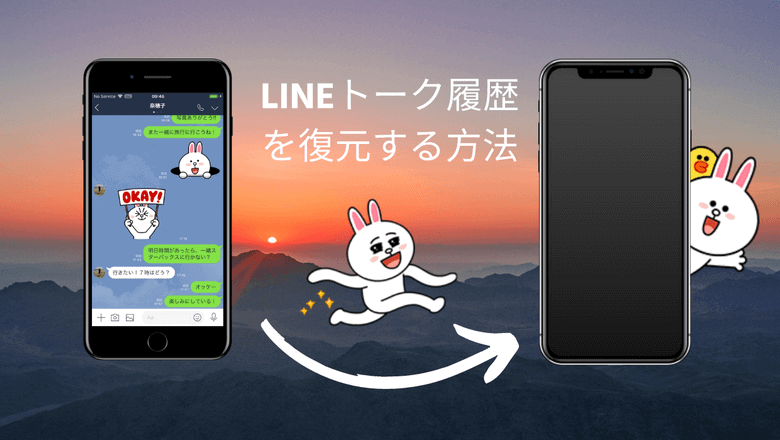
LINEを毎日使用する方は多いですね。LINEトークでは大切な思い出や情報があるので、iPhoneが故障したとき、大事なデータを失いたくありませんよね。又は機種変更時にLINEトーク履歴を引き継ぎたい方が殆どだと思います。LINE復元をする場合、iPhoneを機種変更しても、データを損失なし同じLINEアカウントを利用することができます。
この記事ではiPhoneのLINEトーク履歴を復元する3つの方法を紹介します。
LINE復元の方法の特徴を分析し、こちらの表にまとめました。詳細とそれぞれのバックアップ・復元する手順は記事の本文に記載しています。
| 特徴 / プログラム | CopyTrans Shelbee | iTunes | iCloud drive |
| LINEのトーク履歴を復元 | ✓ | ✓ | ✓ |
| LINEのKEEPを復元 | ✓ | ✓ | ✓ |
| LINEのアカウント・パスワードを復元 | ✓ | ✓ | ✘ |
| LINEの設定を復元 | ✓ | ✓ | ✘ |
| バックアップが損傷していないか確認 | ✓ | ✘ | ✘ |
| iCloudの空き容量必要はない | ✓ | ✓ | ✘ |
| LINEのみを復元 | ✓ | ✘ | ✓ |
| LINEのアプリが自動的にインストール | ✓ | ✓ | ✘ |
| PCなしで復元できる | ✘ | ✘ | ✓ |
| 無料 | * | ✓ | ** |
* iTunesと同じような機能(アプリを保存しないで全てのデータを復元)は無料ですが、LINEのみを復元、アプリを保存は有料です。
** iCloudの空き容量によります。iCloudは5GBの容量は無料ですが、5GB以上は有料です。
方法1.CopyTrans Shelbee を使ってLINEトーク履歴を復元
- CopyTrans Shelbeeの長所と短所
- CopyTrans ShelbeeでLINEトークをバックアップ
- CopyTrans ShelbeeでLINEトークを復元
- CopyTrans Shelbee を使ってLINEトーク履歴をiTunesのバックアップから復元
LINEバックアップについて知っておくべきこと
すべてのLINE復元方法を紹介する前に、お伝えしたいことがあります。セキュリティ上の理由でLINEをiCloudにバックアップすることをオススメしません。Forbes誌によって、LINEで交換されるすべてのメッセージは、暗号化により、ユーザー間での転送中にのみ保護されます。しかし、iCloudへのバックアップ機能が有効な場合、FBIはLINE履歴を簡単に取得できます。なぜかというと、バックアップの暗号鍵をiCloudに保存されています。
これは、FBI文書がネットワーク上で公開された後に明らかになりました。FBIの文書では、FBIがLINE、WhatsApp、iMessageなどの9つのメッセンジャーのデータにアクセスがあることが書いています。LINEはプロフィールイメージ、Apple ID、メールアドレス、電話番号など限られたデータをFBIに提供しています。
LINE履歴のプライバシーを第一にしている場合は、iCloudにバックアップしないでください。少なくともAppleがこの問題を解決するまでLINE履歴をパソコンにバックアップしてください。
方法1.CopyTrans Shelbee を使ってLINEトーク履歴を復元
「iTunesを使いたくない」、「iTunesが嫌い」という方がいらっしゃると思います。そのような方向けのiTunesなしでLINEをバックアップ・復元する方法を紹介します。iTunesを使いたくない方におすすめ!
CopyTrans Shelbeeの長所と短所
✓ CopyTrans Shelbeeを使えば、パソコンだけでなく、外付けHDDまたUSBにバックアップを行えます。
✓ LINEのみを復元出来ます。
✓ CopyTrans Shelbeeのバックアップの場合は、LINEのアプリが自動的にインストールされます。
✓ LINEのアカウントが復元されるので、ログインする必要はありません。
✓ 着せかえが復元されます。
✓ バックアップの完了後、バックアップが損傷していないか確認します。
✓ 簡単に別のApple IDに復元できます。
✘ PCを使わなければなりません。
CopyTrans ShelbeeでLINEトークをバックアップ
-
CopyTrans Shelbeeをインストールします。ダウンロードリンクはこちらです:
- CopyTrans Shelbeeを起動します。iPhoneをPCに接続し、左にある「バックアップ」をクリックします。
- 初めてiPhoneのバックアップをする場合は、「フルバックアップ」を押します。そのあと「最新の変更」を行うことで、早くバックアップを作成できます。詳細は「iPhoneのバックアップ時間を速くする方法」という記事をご覧ください。
- バックアップの保存先を選択します。そうして、「アプリを保存」を選択し、「次へ」をクリックします。
- アプリをバックアップするため、Apple IDとパスワードを入力し、ログインを押します。バックアップ際にアプリがAppStoreからダウンロードされ、バックアップのフォルダに保存されます。復元中にアプリが自動的にインストールされます。
- バックアップのパスワードを入力します。
- バックアップが完了した後、いつでもLINEトーク履歴等を別のデバイスに復元出来ます。
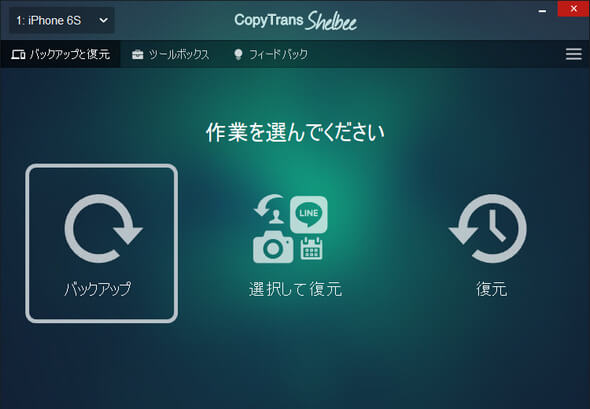
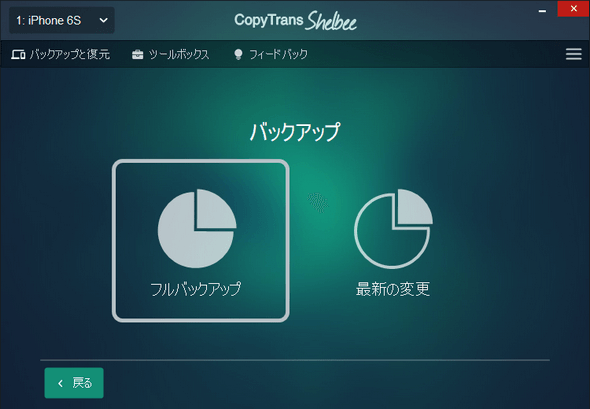
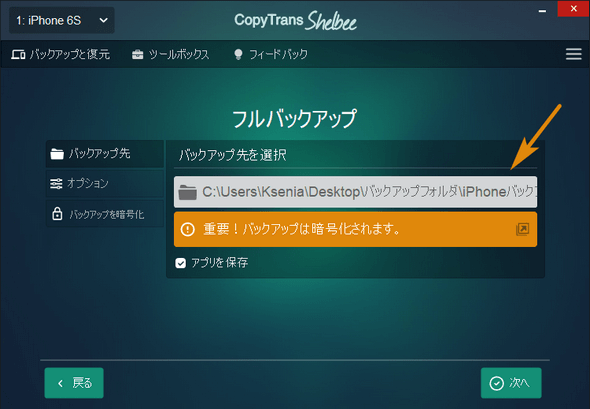
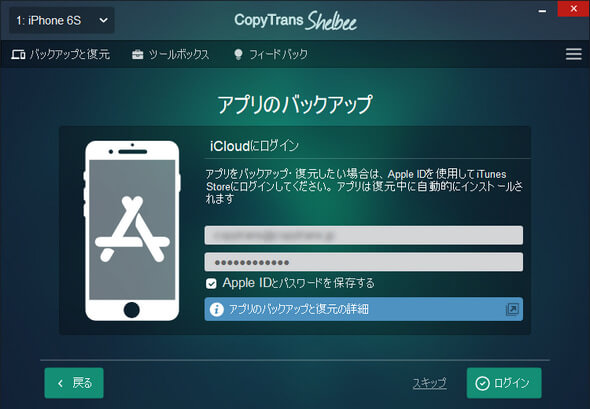
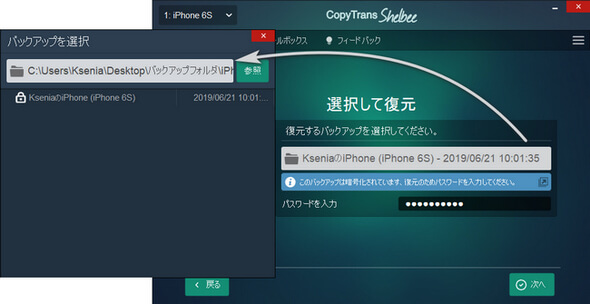
注意点:バックアップが暗号化されていない場合は、LINEトーク履歴を復元するのは不可能なので、ご注意ください!
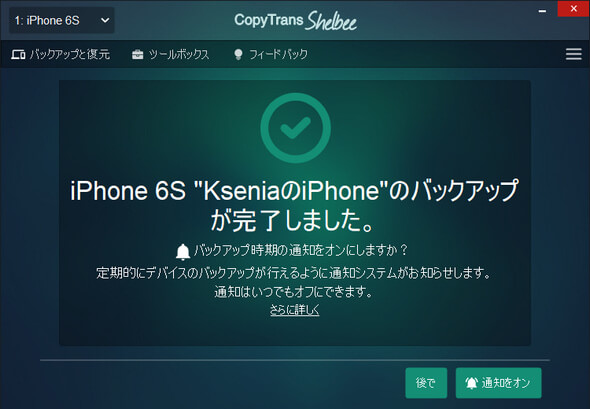
CopyTrans ShelbeeでLINEトークを復元
- CopyTrans Shelbeeを起動します。iPhoneをPCに接続し、真ん中の「選択して復元」を押します。
- リストから復元したいバックアップを選び、バックアップのパスワードを入力します。
- バックアップの読み込みの完了までしばらく時間がかかります。
- LINEのアイコンを選択し、「次へ」というボタンををクリックします。
- バックアップのパスワードを入力します。
- 復元前に復元先デバイスのデータもバックアップします。そうすることで、復元中に問題が発生しても、復元先のデバイスにあるデータを失うことはありません。
- iPhoneの復元完了まで待ちます。
- LINEのアプリが自動的にインストールされ、LINEトーク履歴や、KEEPのデータや、設定等が復元されました!
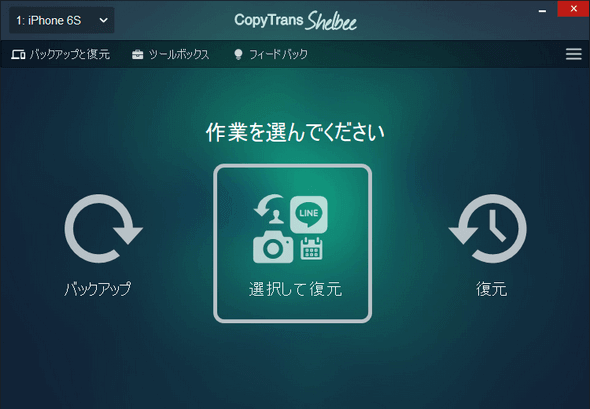
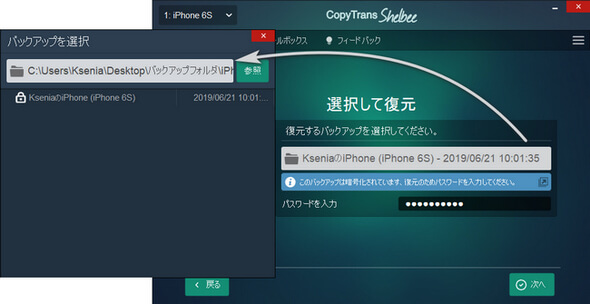
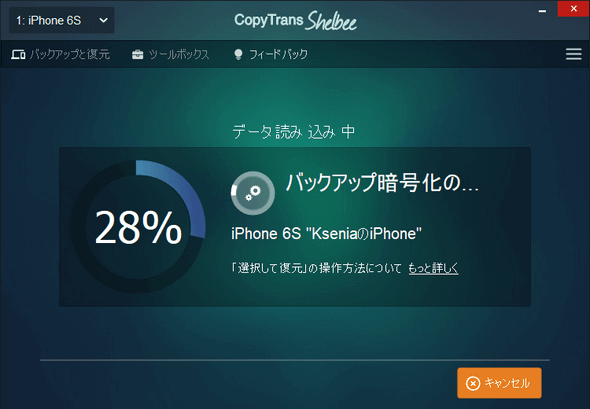
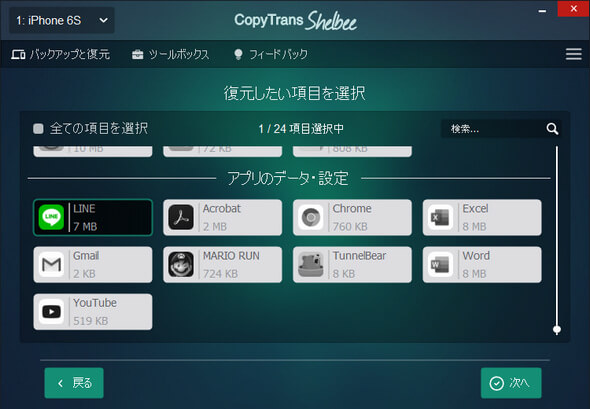
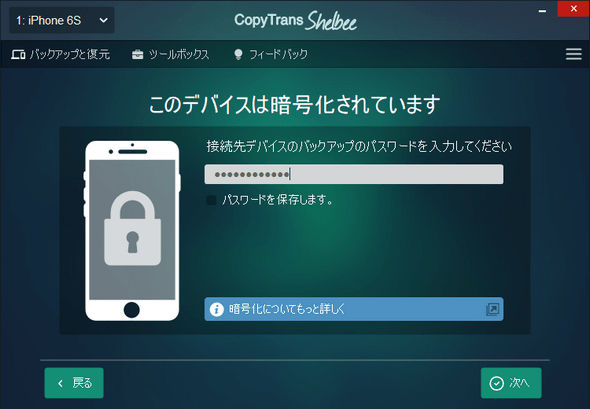
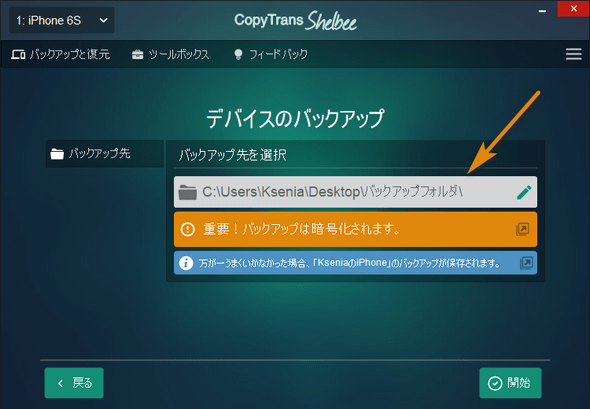
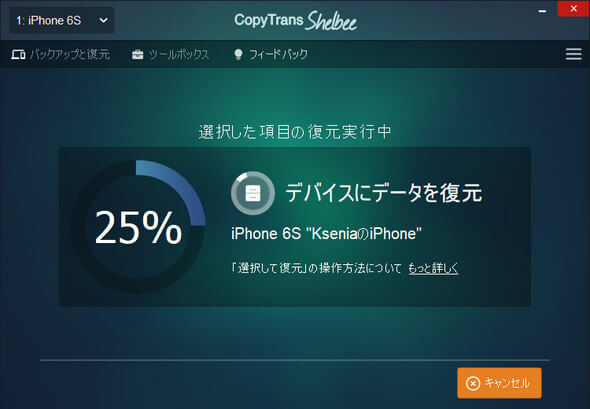
CopyTrans Shelbeeを使ってLINEトーク履歴をiTunesのバックアップから復元
「LINEだけを復元したいが、iTunesのバックアップしかない。どうすればいいですか?」
iPhoneの故障・紛失、又は意図せずにデータを削除するため、新たにバックアップする余裕がない場合は、iTunesのバックアップを利用してLINEトークを復元できます。
CopyTrans Shelbeeを使ってiTunesバックアップからLINEのみを復元する方法は以下です。
-
CopyTrans Shelbeeをインストールします。ダウンロードリンクはこちらです:
- CopyTrans Shelbeeを起動します。iPhoneをPCに接続し、真ん中にある「選択して復元」をクリックします。
- 初期化設定のiTunesバックアップフォルダを選び、バックアップのリストから復元したいバックアップを選択します。そしてバックアップのパスワードを入力して、「次へ」をクリックします。
- バックアップの読み込みの完了までしばらく時間がかかります。
- LINEのアイコンを選択し、「次へ」というボタンをクリックします。
- バックアップのパスワードを入力します。
- 復元前に復元先デバイスのデータもバックアップします。このようにして、復元中に問題が発生しても、復元先デバイスにあるデータを失いません。
- iPhoneの復元完了まで待ちます。
- LINEのアプリが自動的にインストールされ、LINEトーク履歴や、KEEPのデータや、設定等が復元されました!
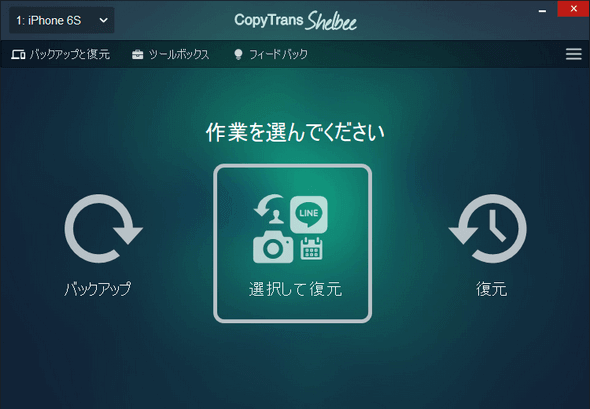
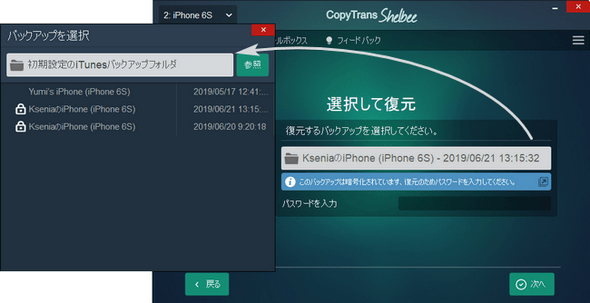
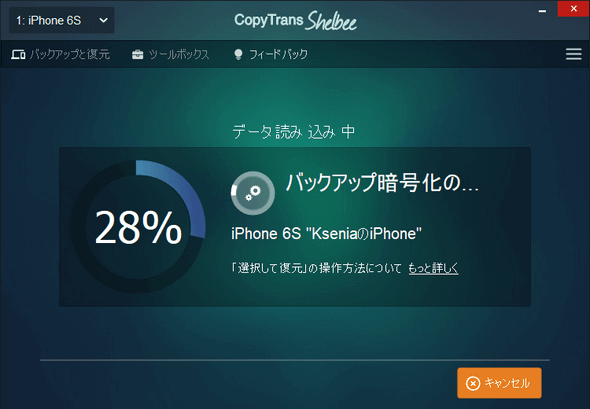
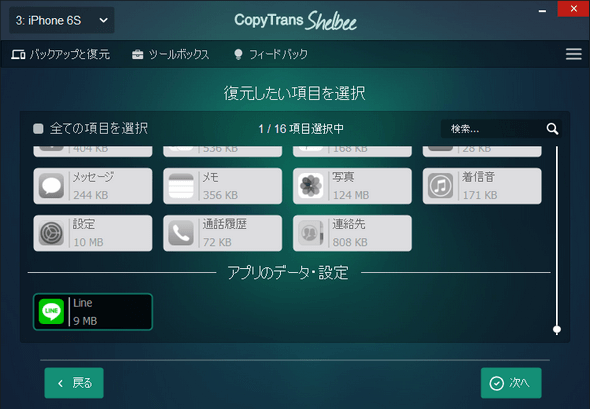
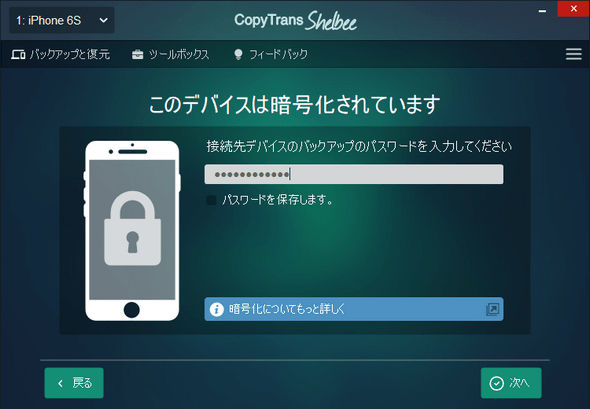
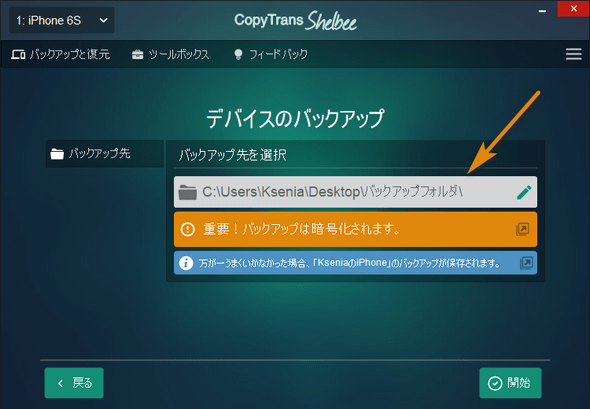
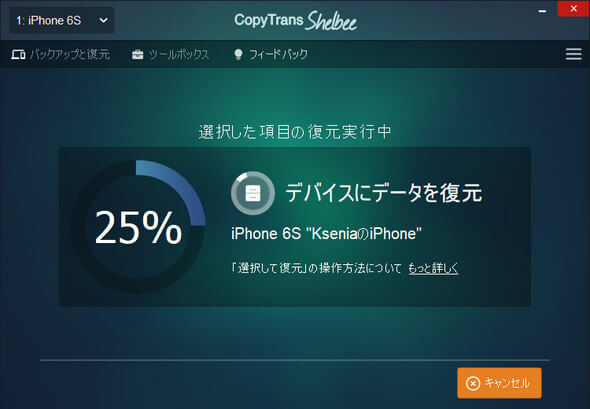
方法2.iTunesを使ってLINEトーク履歴を復元
皆さん、iTunesを使ってバックアップしたことはありますか。iTunesのバックアップにはLINEも含まれるので、iTunesのバックアップを持っていればLINEトークや、KEEPや設定等を復元できます。
iTunesの長所と短所
✓ LINEトーク履歴の他、LINEのパスワードや設定等を復元します。
✓ LINEのアカウントが復元されるので、ログインする必要はありません。
✘ LINEのみを復元できません。iPhoneのデータが全て復元されます。
✘ PCを使わなければなりません。
✘ iTunesはデバイスを勝手に同期するので、iPhone上でデータを失う恐れがあります。
iTunesでLINEトークをバックアップ
- iTunesでLINEのバックアップをするには、iTunesをAppleのサイトからダウンロードし、PCでインストールします。
- iTunesを起動します。iPhoneをPCに接続し、メニューの下でiPhoneのアイコンをクリックします。
- バックアップセクションで「このコンピュータ」と「ローカルバックアップを暗号化」をチェックします。出てきたタブでパスワードを入力し、「パスワードを設定」をクリックします。
- 「今すぐバックアップ」というボタンをクリックします。
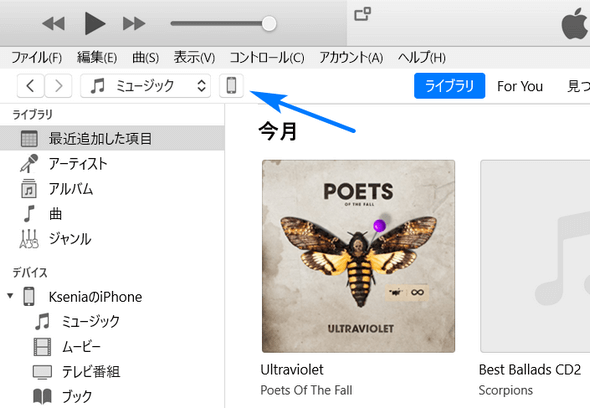
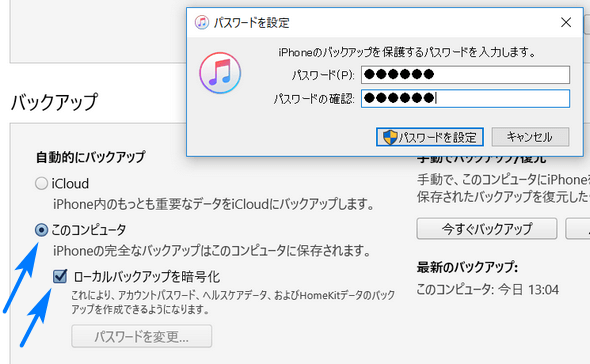
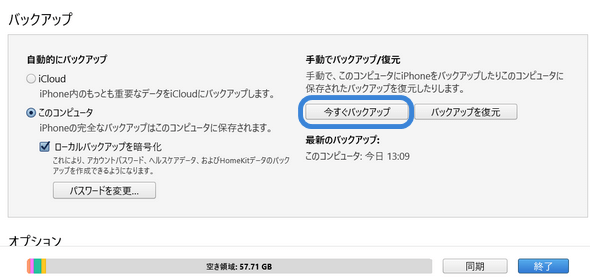
注意点:バックアップが暗号化されていない場合は、LINEトーク履歴を復元するのが不可能なので、注意してください!
iTunesでLINEトークを復元
- iTunesを起動します。iPhoneをPCに接続し、メニューの下でiPhoneのアイコンをクリックします。
- バックアップセクションで「バックアップを復元」を選択し、パスワードを入力します。そしたら「OK」をクリックして、復元の完了まで待ちます。
- iCloud経由でバックアップするのにiCloud Driveをオンにする必要があります。それで最初はiCloud Driveがオンになっていることを確認しましょう。iPhoneの「設定」アプリを開き、Apple ID > iCloud で iCloud Drive とLINEの設定状況をオンにします。
- iPhoneでLINEアプリを起動します。設定で「トーク」をタップします。
- 「トーク」で「トークのバックアップ」>「今すぐバックアップ」をタップします。
- 新iPhoneでAppStoreを開き、LINEアプリを検索します。そのあとLINEをインストールします。
- アプリのインストールが完了後、LINEを起動し、アカウントにログインします。そして「トーク履歴を復元」をタップします。
- LINEトーク履歴とKEEPのデータが復元されました!
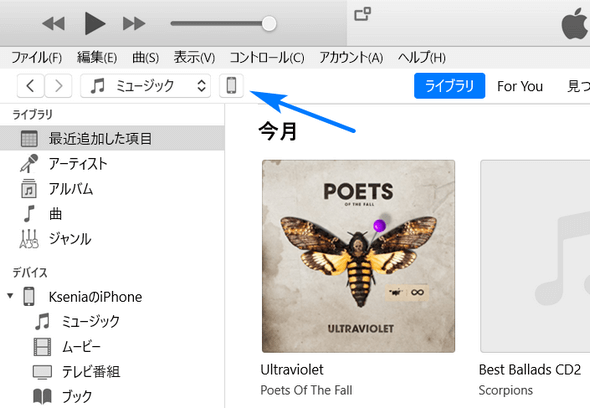
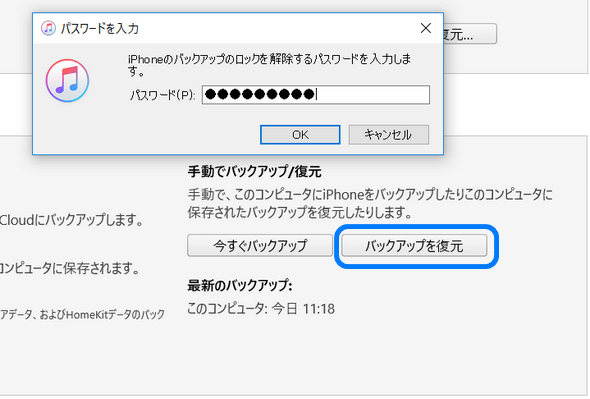
注意点:iTunes経由で復元をするとき、iPhoneの全てのデータが上書きされます!
方法3.iCloud を使ってLINEトーク履歴を復元
PCなしでLINEのバックアップを作成するのも可能です。 iCloud Driveを使ってLINEトーク履歴とKEEPを復元する方法を紹介します。
iCloudの長所と短所
✓ PCを利用する必要はありません。簡単にLINEアプリでバックアップ作成できます。
✓ LINEのみを復元します。
✘ LINEのパスワード・設定が復元されません。
✘ iCloudの空き容量がかかります。iCloudのストレージのプランによって、LINEのトーク履歴をiCloudにバックアップできない場合もあります。
✘ LINEアプリを手動的にインストール必要があります。
iCloudでLINEトークをバックアップ
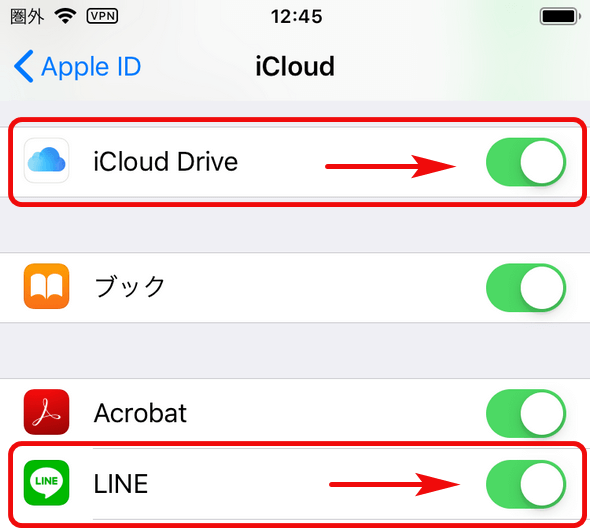
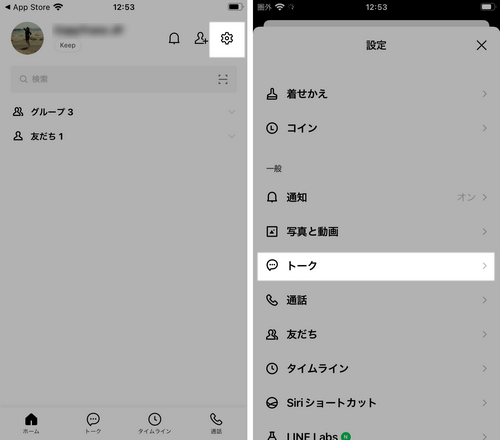
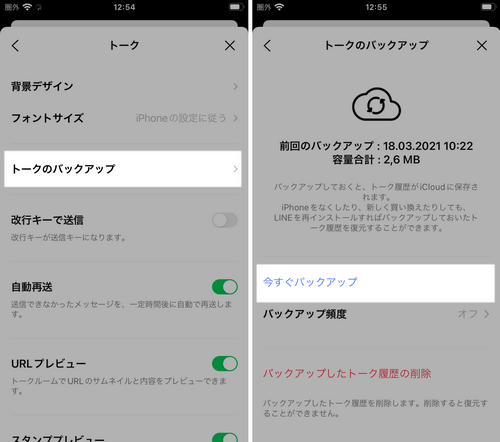
iCloudでLINEトークを復元
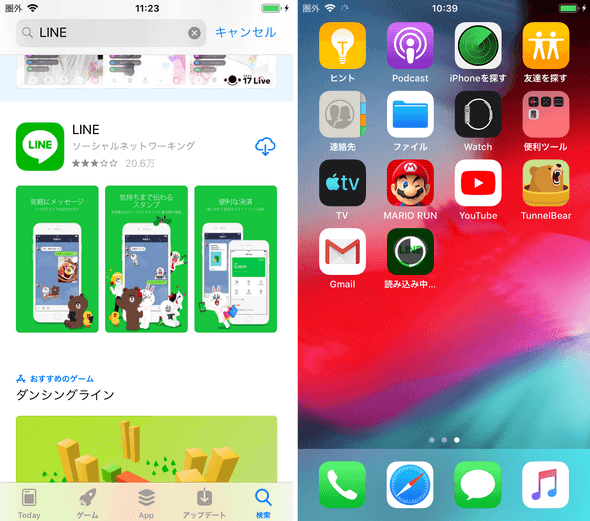
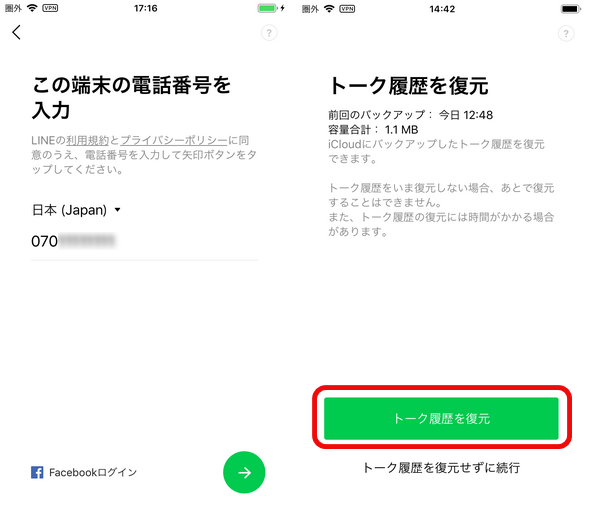
まとめ
以上iPhoneでLINEトーク履歴を復元する3つの方法を紹介しました。これで、LINEのデータを失わずに、別のデバイスに移行できます。トークのバックアップを作成しなければ、復元できません。そのためLINEトーク履歴を失わないよう、面倒でも定期的にバックアップをするようにしてください。
バックアップなしで引き継げるデータをLINEの引き継ぎガイドで確認できます。
LINEトーク履歴のみを復元したい場合は、おそらくiCloud Driveのバックアップが一番早く簡単な方法でしょう。しかしiCloudの空き容量が必要になります。
LINEトーク履歴だけでなく、LINEのデータを全て移行するのにCopyTrans ShelbeeとiTunesを使えます。でも不要のデータを新iPhoneに移行しないよう、やっぱりCopyTrans Shelbeeをお勧めします。その上にバックアップするのを忘れないため、iPhoneのバックアップ時期の通知の機能があります!通知を設定方法は、「iTunesが持っていないCopyTrans Shelbeeの機能」という記事を見てください。
検証したプログラムのバージョン
LINE:11.19.1 iOS:15.1 iTunes:12.12.2.2 CopyTrans Shelbee:2.203